ie怎么升级到ie11 ie浏览器升级到ie11的方法
更新日期:2023-06-08 08:57:06
来源:互联网
现在的浏览器可谓是五花八门,不同的浏览器都有其各自的特点。对于很多用户来说,还是习惯使用ie浏览器的,那么该怎么将ie浏览器升级到ie11版本呢?ie浏览器相比其他浏览器不同,它并不会自动更新,所以大家可以参考下文的步骤来进行手动升级。
ie浏览器升级到ie11的方法:
1、首先打开控制面板-系统和安全-Windows Update-在系统更新页面中,点击右边的现在开始检查更新按钮,然后系统会自动查找并检测你的系统所需要的补丁程序以及其他的程序更新。

2、当检查出所有的需要安装的程序及补丁后,会有页面中有所显示,浏览器的更新是属于比较重要的更新的,所以,点击一下这个重要更新。
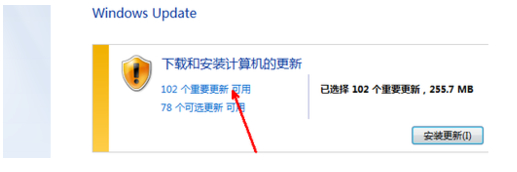
3、然后我们会在这一系列的补丁程序列表中找到IE11的选项,我们选定这个选项,然后点击确定。如果你只是选中这一项而不选择其他项,很可能会升级不成功,因为IE11需要放多其他补丁程序的支持。
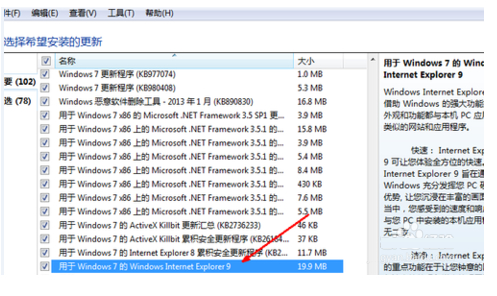
4、现在回到更新主界面,点击开始更新按钮,现在系统就开始自动下载最新的浏览器版本并自动安装了。用此种方法升级浏览器是最稳定最省心的,而且出现错误的可能性也最小,推荐此法。

5、当完成以上步骤后,会提示需要重启计算机,点击重启之后IE11升级成功。
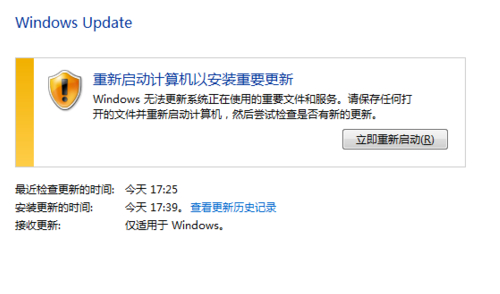
以上就是ie怎么升级到ie11的全部内容了,更多资讯请关注系统家园。
常见问题
- 知乎小说免费阅读网站入口在哪 知乎小说免费阅读网站入口分享365445次
- 知乎搬运工网站最新入口在哪 知乎盐选文章搬运工网站入口分享218670次
- 知乎盐选小说免费网站推荐 知乎盐选免费阅读网站入口分享177210次
- 原神10个纠缠之缘兑换码永久有效 原神10个纠缠之缘兑换码2024最新分享96861次
- 羊了个羊在线玩入口 游戏羊了个羊链接在线玩入口70746次
- 在浙学网页版官网网址 在浙学官方网站入口66419次
- 王者荣耀成年账号退款教程是什么?王者荣耀成年账号可以退款吗?64796次
- 地铁跑酷兑换码2024永久有效 地铁跑酷兑换码最新202458573次
- paperpass免费查重入口58503次
- 蛋仔派对秒玩网址入口 蛋仔派对秒玩网址入口分享57701次

